|
Configura impostazioni proxy
Un server proxy ti consente di connetterti al server di destinazione usando come livello intermedio. Invia le tue richieste al server di destinazione e restituisce la risposta a te. FTP Manager Lite consente di connettersi tramite proxy proxy 4 e 5, HTTP o connessione proxy FTP. Se si è dietro un server proxy, configurare queste impostazioni nell'applicazione, per connettersi al server FTP.
Per configurare il server proxy, fare clic su Impostazioni >> Server proxy.
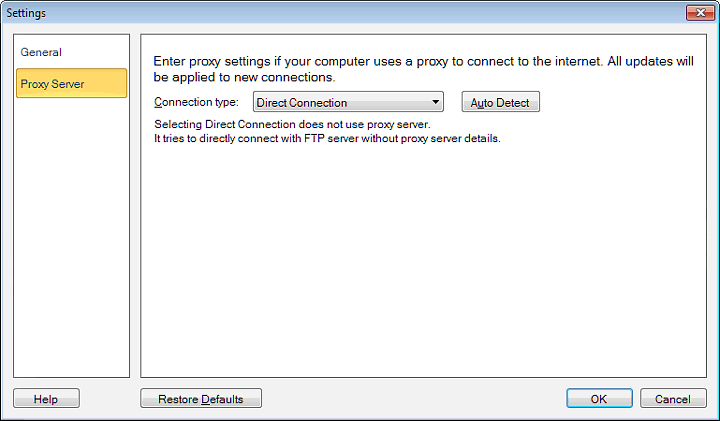
- Tipo di connessione: Tipo di connessione definisce come connettersi al server FTP. Di default, Connessione diretta è selezionato. Questo si collegherà direttamente a un server FTP senza connettersi tramite un proxy. Sono supportati i seguenti tipi di connessione:
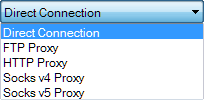
Se non si conoscono i dettagli del proxy, è possibile fare clic su Trovato automaticamente opzione.Questa opzione rileva le impostazioni Proxy configurate in Internet Explorer e le visualizza nei rispettivi campi. Se ciò non funziona, potrebbe essere necessario contattare l'amministratore di rete per assistenza.
- Indirizzo IP proxy: Immettere il nome host (esempio: ftp.myserver.com) o l'indirizzo IP del server proxy.
- Porta proxy: Inserisci il numero di porta del proxy. Questo campo viene automaticamente impostato sul valore predefinito, in base al tipo di connessione selezionato.
- FTP: 21
- HTTP: 80
- Calzini v4 / 5: 1080
- Sequenza di login del proxy personalizzato: Se selezionato Tipo di connessione = FTP allora questo campo è visibile. Questa sequenza di login indica al proxy, come connettersi al server FTP. Specifica la sequenza di accesso in formato: & ltCommand > & ltSingle - > & ltVariable > .
- comandi: USER, PASS, SITO, APERTO. Per separare i comandi, inseriscili su una nuova riga.
- variabili: {host}, {user}, {pass}, {port}, {proxy_user}, {proxy_pass}
- {host}: invia l'indirizzo del server FTP remoto.
- {utente}: invia il nome utente configurato per il server FTP.
- {pass} - Invia la password immessa in Crea connessione guidata.
- {porta}: invia il numero di porta digitato nella Creazione guidata connessione.
- {proxy_pass}: invia la password inserita nella scheda del server proxy come autenticazione per il firewall.
- {proxy_user}: invia il nome utente inserito nella scheda del server proxy come autenticazione per il firewall.
Esempi di poche sequenze di accesso:
|
Esempio 1 |
Esempio 2 |
Esempio 3 |
SITO {host}
UTENTE {utente}PASS {pass} |
UTENTE {proxy_user}
PASS {proxy_pass}SITO {host}
UTENTE {utente} |
APRIRE {host}
UTENTE {utente}PASS {pass} |
- Accedi al proxy: In alcuni casi, potrebbe anche essere necessario controllare il Accedi al proxy opzione e specificare il Nome utente e Parola d'ordine connettersi al server.
|